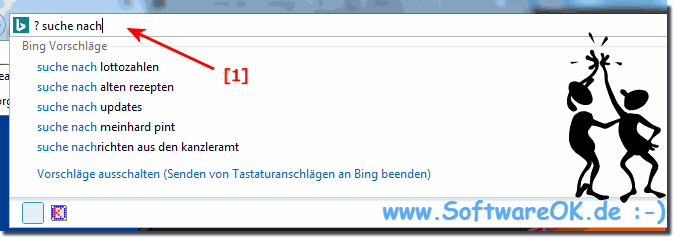Es gibt praktische Tastaturkombinationen im Internet Explorer, die man einfach nutzen kann, hier die wichtigsten Tastenkürzel, die meisten funktionieren in EDGE, Chrome und FireFox!Vorwort zum Internet Explorer!
Navigation in dem Microsoft Internet Explorer kann vereinfacht werden, indem man die vorhandenen Tastatur Befehle verwendet. Wichtig ist auch, dass man mit dem aktuellsten Internet Explorer von Microsoft arbeitet, derzeit ist es der Internet Explorer 11, der noch immer gute Dienste leistet. Die Tastenkürzel / Tastaturbefehle im Internet Explorer!• [STRG]+[T]
Neue Tab / Registerkarte öffnen das beliebte Tabbed Browsing • [STRG]+[B] Dialogfeld IE Favoriten verwalten öffnen • [STRG]+[E]
Die Adressleiste kann als Suchleiste verwendet, hiermit können Sie über die IE standard Suchmaschine(nen) Suchbegriffe eintragen und direkt das Internet durchsuchen • [STRG]+[F]
Dienstprogramm "Suchen" starten, besser gesagt, suchen nach Text auf der aktuellen Seite mit Hervorheben von gesuchten Text ( ... siehe Bild-2) • [STRG]+[H]
Leiste "Verlauf" öffnen) • [STRG]+[I]
Leiste "Favoriten" öffnen • [STRG]+[L]
Dialogfenster Öffnen! Ab Internet Explorer 11 wird die Adressleiste fokussiert und eine neue Internetadresse kann direkt angegeben werden, ohne diese mit der Maus anwählen zu müssen. • [STRG]+[N]
Weitere Browserinstanz mit derselben Webadresse öffnen, besser gesagt, ein neues vollwertiges Internet Explorer Fenster • [STRG]+[O]
Dialogfenster öffnen, um Internet Adressen zu öffnen, ist aber auch über [STRG]+[L] möglich • [STRG]+[P]
Dialogfenster Drucken wird geöffnet, Tipp, wenn sie auf der Seite einen Text markieren, können Sie Optional nur diesen drucken, um nicht Papier zu verschwenden und die Werbebotschaften zu drucken. • [STRG]+[R]
Schlichtes aktuelle Webseite aktualisieren geht aber auch mit der [F5] Taste. • [STRG]+[W]
Aktuelles Fenster schließen, falls mehrere Tabs geöffnet sind, wird die aktuelle Registerkarte (Tab) geschlossen.
Direkte Suche über die Adressleiste mit unterschiedlichen Suchmaschinen, eine gute Funktion im Internet Explorer!
Recht praktische Funktion im Internet Explorer, wenn man nach einem bestimmten Begriff im Internet sucht. FAQ 64: Aktualisiert am: 26 August 2023 16:36 |
| |||||||||||||||||||||||||||||||||||||||||||||||||||||||||||||||||||||||||||